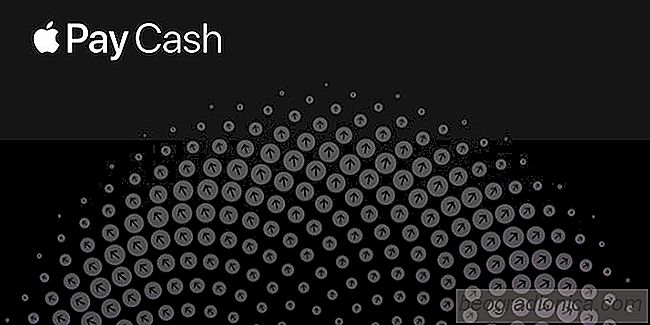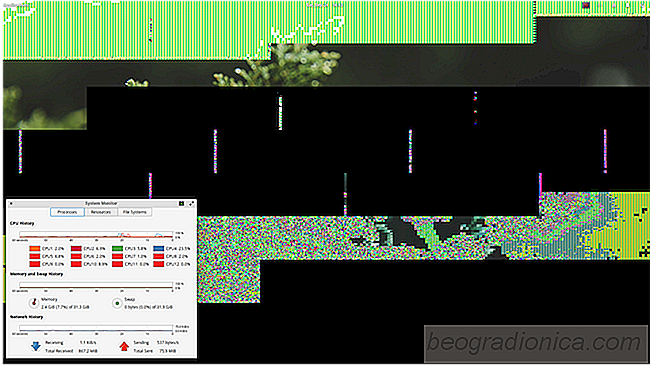Opret et personligt dashboard og synkroniser det over alle dine Windows 8 & RT-enheder med Qool
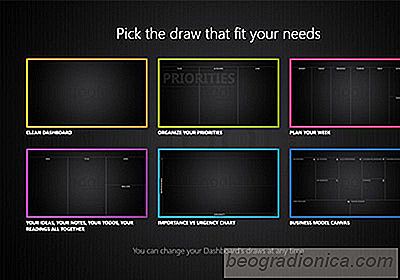
Hvornår var sidste gang du så noget og sagde "cool"? Kan jeg ikke huske? Nå, i dag kan du bare, når du tjekker Qool - klogt navn, nej? Qool er en app til Windows 8 RT, der kan øge din produktivitet på en række måder. App'en giver dig mulighed for at oprette dit eget fuldt tilpassede dashboard, hvor du kan indsætte klisternotater vedrørende to-dos og vigtige begivenheder, grafiske diagrammer relateret til en vigtig forretningspræsentation, billeder og videoer og forskellige filer af andre typer. Hvad der endda er mere imponerende er, at alt, hvad du tilføjer til dit dashboard, automatisk bliver synkroniseret på tværs af alle dine Windows 8 og RT-enheder via din Microsoft-konto, hvilket kan være meget nyttigt, hvis du har sagt, en Windows 8-pc og en Windows RT-tablet eller en Windows 8-pc på arbejdspladsen og en hjemme.
Den elegante grænseflade af Qool er værd at anbefale fra top til bund. Ved lanceringen kan du vælge dit instrumentbræt 'tegne' (udviklerens navn for hvert lærred i appen, så du kan arbejde på) fra et væld af brugerdefinerede designs, hvor hvert design har sit eget format og formål. Du kan enten vælge et rent dashboard for at holde tingene simple og minimale, eller vælge blandt andet mønstre som planlægning af din uge, organisering af dine prioriteter, opstilling af en opgaveliste, forretningsmodel lærred osv. Du kan også skifte til en anden tegning når som helst senere.

App'en får dig også bekendt med, hvordan du bruger Qool på en touchscreen-baseret Windows RT-enhed. Du kan f.eks. Dobbeltklikke på for at oprette en flise, bruge applikationslinjen til at navigere i andre elementer osv.

Selvom du springer over alle de vejledende instruktioner, er brugen død enkel. Hvad du grundlæggende skal gøre er at dobbeltklikke eller dobbeltklik på et hvilket som helst sted på instrumentbrættet for at oprette en ny flise. Flisen lader dig skrive ned alt, hvad du vil have, det være sig en notat eller en påmindelse om at samle din ægtefælle fra lufthavnen. Du kan også tilpasse farven på fliserne i flyve, og brug de afrundede pileknapper i nærheden af en flise for at øge eller formindske størrelsen. Da instrumentbrættet giver mulighed for at holde tingene organiserede, kan du nemt flytte fliserne ved at trække dem, hvor du vil. Ligeledes kan eventuelle uploadede filer, billeder eller videoer også flyttes.

Gendan Glemt kodeord Til Windows 10 Lokal / Microsoft-konto
Du kan passwordbeskytte din Windows-brugerkonto. En adgangskode giver dig mulighed for at holde dine data sikre, og det er et vigtigt element på næsten alle enheder. Det er fantastisk, indtil du glemmer dit kodeord. Det er da tingene går sydpå. Selvom det er vigtigt for Windows at have en adgangskodefunktion, er det også vigtigt, at adgangskoden ikke kan fjernes.

Hvad er båndbredde: Hvor meget har jeg brug for hver måned?
Båndbredde forstås synonymt med internethastighed. Jo mere du båndbredde du får, jo hurtigere internet har du. At sammenligne båndbredde med internethastighed er okay, men du skal forstå, hvilken hastighed der er ved at sende og modtage information online. Når vi taler om biler og deres hastighed, eller når vi beskriver hastighedsgrænser, henviser vi til dem i miles per time eller kilometer pr.